Berikut adalah cara membuat project web pribadi sederhana menggunakan HTML di Visual Studio Code (VSCode). Langkah-langkah ini cocok untuk pemula yang ingin membuat halaman web statis sebagai portofolio atau halaman profil sederhana.
Cara Membuat Project Web Pribadi dengan HTML di VSCode
Persiapan Awal
- Unduh dan Install VSCode: Pastikan kalian sudah memiliki Visual Studio Code. Jika belum, kalian bisa mengunduhnya di https://code.visualstudio.com.
- Buat Folder Proyek: Siapkan folder di komputer kalian untuk menyimpan semua file proyek web. Misalnya, beri nama
my-website. - Buka Folder di VSCode: Setelah folder proyek dibuat, buka VSCode, lalu pilih
File > Open Folderdan arahkan ke foldermy-website.
Membuat Struktur Dasar Project
Di dalam folder proyek kalian, buat beberapa file dasar berikut ini untuk memulai.
| Nama File | Fungsi |
|---|---|
index.html | Halaman utama situs web |
styles.css | File CSS untuk mengatur tampilan |
script.js | File JavaScript (opsional) |
Untuk proyek ini, kita akan fokus pada file HTML dan CSS.
Langkah-Langkah Membuat Halaman Utama (index.html)
- Buat File HTML: Di dalam VSCode, klik kanan di dalam folder proyek, pilih
New File, lalu beri namaindex.html. - Tambahkan Struktur Dasar HTML: Di dalam file
index.html, ketikkan kode HTML dasar berikut:<!DOCTYPE html> <html lang="id"> <head> <meta charset="UTF-8"> <meta name="viewport" content="width=device-width, initial-scale=1.0"> <title>My Personal Website</title> <link rel="stylesheet" href="styles.css"> </head> <body> <header> <h1>Selamat Datang di Web Pribadi Saya</h1> <p>Ini adalah proyek web sederhana saya.</p> </header> <section> <h2>About Me</h2> <p>Saya seorang pengembang web pemula yang tertarik untuk belajar HTML, CSS, dan JavaScript.</p> </section> <footer> <p>© 2024 My Personal Website</p> </footer> </body> </html> - Jelaskan Kode di Atas:
- Header: Bagian
headerdigunakan untuk judul dan deskripsi situs. - Section: Bagian
sectionberisi informasi tentang diri kalian. - Footer: Bagian
footermenampilkan informasi hak cipta.
- Header: Bagian
Membuat Tampilan dengan CSS (styles.css)
- Buat File CSS: Buat file baru di folder proyek dan beri nama
styles.css. - Tambahkan Gaya Dasar untuk Tampilan: Masukkan kode CSS berikut di dalam
styles.cssuntuk mengatur tata letak dan warna halaman.* { margin: 0; padding: 0; box-sizing: border-box; } body { font-family: Arial, sans-serif; line-height: 1.6; display: flex; flex-direction: column; align-items: center; padding: 20px; background-color: #f4f4f4; } header { text-align: center; margin-bottom: 20px; } header h1 { font-size: 2em; color: #333; } section { width: 100%; max-width: 600px; margin-bottom: 20px; padding: 20px; background-color: white; border-radius: 8px; box-shadow: 0 4px 8px rgba(0, 0, 0, 0.1); } footer { text-align: center; color: #777; margin-top: 20px; } - Jelaskan Gaya CSS di Atas:
- body: Mengatur font, tata letak, dan latar belakang halaman.
- header dan section: Memusatkan teks dan memberi jarak antar-elemen.
- box-shadow dan border-radius: Memberikan efek bayangan dan sudut melengkung pada
section.
Memulai dan Meninjau Website
- Buka di Browser: Klik kanan pada file
index.htmldi dalam VSCode dan pilihOpen with Live Server. Jika kalian belum menginstal Live Server, bisa mengunduhnya dari Extensions di VSCode. - Tinjau Halaman: kalian akan melihat halaman sederhana yang menampilkan konten web kalian dengan format HTML dan gaya dari CSS yang sudah dibuat.
Kesimpulan
Dengan mengikuti langkah-langkah di atas, kalian berhasil membuat situs web pribadi sederhana menggunakan HTML dan CSS di Visual Studio Code. kalian bisa mengembangkan proyek ini dengan menambahkan lebih banyak bagian, gaya, atau bahkan JavaScript untuk meningkatkan interaktivitasnya. Sekian dari analiwinter.com, terimakasih.

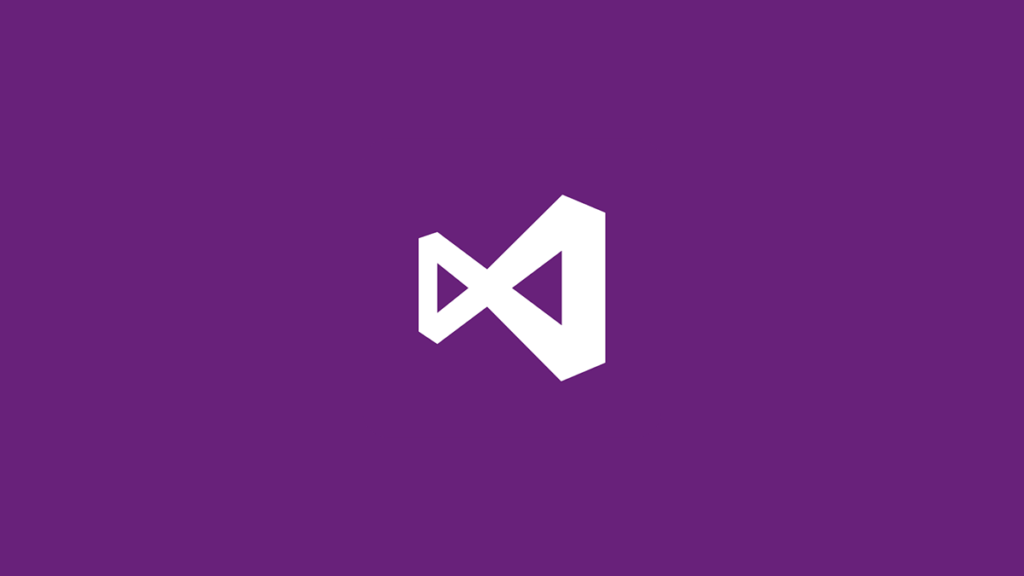





Komentar